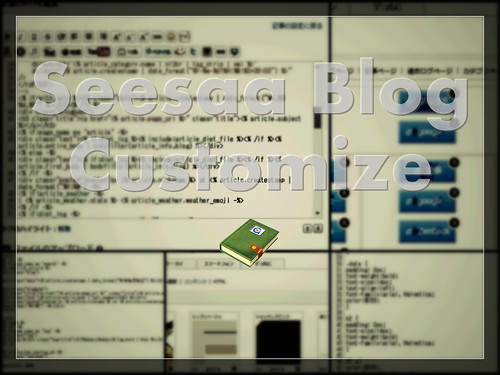Seesaaブログ利用者には、今更なくらい有名な話ですが、そう言えば手付かずだったため変更しました。
もくじ
記事タイトルと日付のタグ
Seesaaブログは、デフォルト状態だと何故か、記事タイトルがh3タグ、日付がh2タグになっています。
これではSEO的に不利になるということで、日付をdivタグに、記事タイトルをh2タグに変更することは、お約束になっているようです。
実際に変更するには、HTML、CSSの変更が必要です。

Seesaaブログのマイページから、[デザイン]>[PC] 各項目を変更していきます。
数カ所変更が必要ですが、特に難しいことはないと思います。
CSSの変更

[デザイン設定]を開きます。
自分が選択しているデザインタイトルをクリックして編集画面を開きます。
- h2 → .date(コンマを忘れずに)
- h3 → h2
- H3 a → H2 a
それぞれ変更します。
記事コンテンツのHTMLを変更

[コンテンツHTML編集]をクリックして編集画面を開きます。
- h2 → div
- h3 → h2
へ変更します。
HTMLの変更
- h2 → div
- h3 → h2
へ変更します。
まとめ
特に難しいということはないですが、あちらこちら変更しないといけないので、ちょっと手間ですね。
変更後も見た目的には何も変わらないので、いまいち設定変更したという実感も湧きませんが、検索される時に表示されやすくなるようです。
せっかく書いた記事ですから、見てもらって何かの参考にしていただけると嬉しいものですよね。
 Seesaaブログ
Seesaaブログ
価格: 無料(記事公開時)
サイズ: 10.1 MB
カテゴリ: ソーシャルネットワーキング, ライフスタイル
 するぷろ for iOS (WordPress & Movable Type & ライブドアブログ & FC2ブログエディタ)
するぷろ for iOS (WordPress & Movable Type & ライブドアブログ & FC2ブログエディタ)
価格: ¥600(記事公開時)
サイズ: 3.6 MB
カテゴリ: ソーシャルネットワーキング, 仕事効率化